设置 IPv6 地址
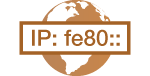 | 可通过远程用户界面配置本机的 IPv6 地址。设置 IPv6 地址前,请检查 IPv4 地址设置 (查看 IPv4 设置)。您需要设置正确的 IPv4 设置才能使用 IPv6 地址。请注意,在 IPv6 环境中,使用扫描仪驱动程序或 MF Scan Utility 的扫描功能无效。本机可使用以下多个 IPv6 地址: |
类型 | 说明 |
链接本地地址 | 只有在子网或链接中才有效的地址,并且无法用于和路由器以外的设备通信。当本机的 IPv6 功能启用时,将自动设置链接本地地址。 |
手动地址 | 手动输入的地址。使用此地址时,请指定前缀长度和默认路由器地址。 |
无状态地址 | 通过本机的 MAC 地址和路由器显示的网络前缀自动生成的地址。当本机重新启动(或打开)时,无状态地址即废止。 |
状态地址 | 通过 DHCPv6 从 DHCP 服务器获取的地址。 |
 |
更多有关从远程用户界面设置本机时需要的基本操作的信息,请参阅从远程用户界面设置菜单选项。 |
1
启动远程用户界面并以系统管理员模式登录。 启动远程用户界面
2
单击门户页面上的 [设置/注册]。 远程用户界面屏幕
3
选择 [网络设置]  [IPv6设置]。
[IPv6设置]。
 [IPv6设置]。
[IPv6设置]。4
单击 [编辑]。
5
选择 [使用IPv6] 复选框,并配置所需设置。
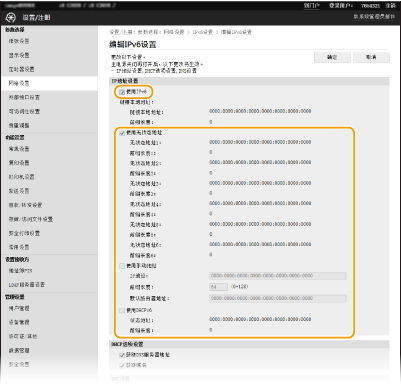
[使用IPv6]
选择此复选框可在本机上启用 IPv6。不使用 IPv6 时,请取消选择此复选框。
选择此复选框可在本机上启用 IPv6。不使用 IPv6 时,请取消选择此复选框。
[使用无状态地址]
当使用无状态地址时选择此复选框。不使用无状态地址时,请取消选择此复选框。
当使用无状态地址时选择此复选框。不使用无状态地址时,请取消选择此复选框。
[使用手动地址]
想要手动输入 IPv6 地址时,请选择此复选框,然后在对应的文本框中输入 IP 地址、前缀长度、默认路由器地址。
想要手动输入 IPv6 地址时,请选择此复选框,然后在对应的文本框中输入 IP 地址、前缀长度、默认路由器地址。
[IP地址]
输入 IPv6 地址。无法输入以“ff”开头的地址(或多路传送地址)。
输入 IPv6 地址。无法输入以“ff”开头的地址(或多路传送地址)。
[前缀长度]
输入表示网络地址可用位数的数字。
输入表示网络地址可用位数的数字。
[默认路由器地址]
根据需要指定默认路由器的 IPv6 地址。无法输入以“ff”开头的地址(或多路传送地址)。
根据需要指定默认路由器的 IPv6 地址。无法输入以“ff”开头的地址(或多路传送地址)。
[使用DHCPv6]
当使用状态地址时选择此复选框。不使用 DHCPv6 时,请取消选择此复选框。
当使用状态地址时选择此复选框。不使用 DHCPv6 时,请取消选择此复选框。
6
单击[确定]。
7
重新启动本机。
关闭本机,至少等待 10 秒钟,然后再重新开启。